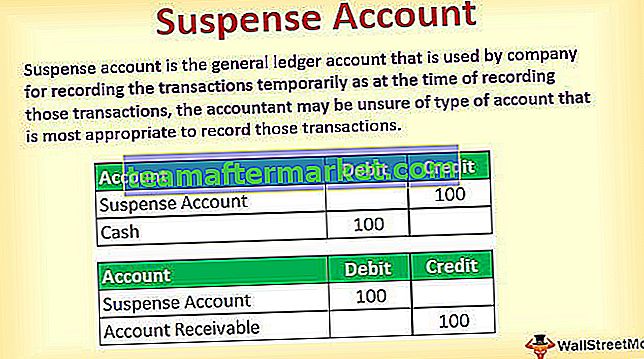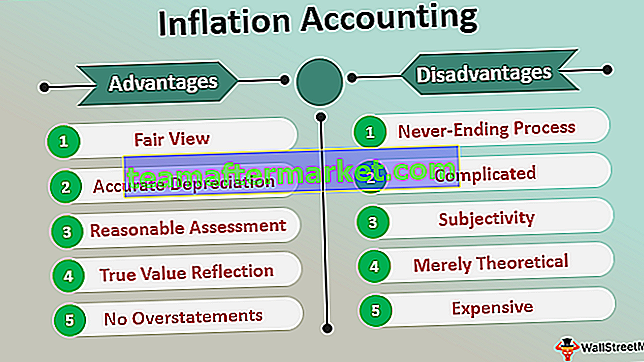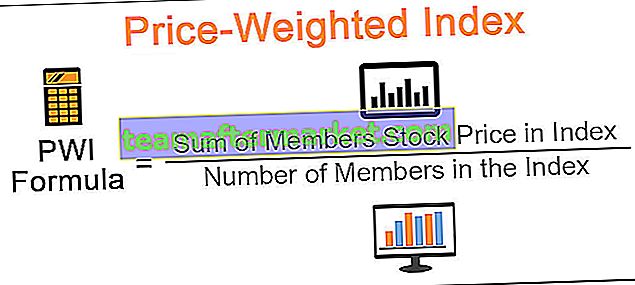Harta Nilai Excel VBA
Nilai adalah harta di VBA yang kebanyakannya digunakan dengan kaedah rentang untuk menetapkan nilai pada julat tertentu, itu adalah ungkapan bawaan dalam VBA, misalnya, jika kita menggunakan julat (“B3”). Nilai = 3 ini akan diberikan sel B3 dengan nilai 3, tidak semestinya nilai harta itu harus digunakan dengan kaedah julat sahaja kita dapat menggunakannya dengan fungsi lain juga.
Pada awal pembelajaran kami dengan VBA, kami sangat ingin mengetahui cara menyimpan data dalam sel. Sekiranya anda penasaran maka anda perlu memahami harta "Nilai". Dalam artikel ini, kami akan menerangkan kepada anda tentang sifat "Nilai", cara memasukkan atau menetapkan nilai, cara mendapatkan nilai dari sel, dan banyak perkara lain.
Dalam salah satu artikel sebelumnya, kami telah membincangkan "Sel Rentang VBA". Objek jarak boleh membantu kita merujuk kepada satu sel dan juga beberapa sel. Untuk menggunakan objek RANGE terlebih dahulu kita perlu memutuskan sel mana yang perlu kita masukkan nilai dan berapa nilai yang akan kita masukkan.

Bagaimana cara menggunakan Nilai Harta di VBA?
Anda boleh memuat turun Templat Excel Fungsi Nilai VBA ini di sini - Templat Excel Fungsi Nilai VBAContoh # 1 - Julat Objek untuk Menetapkan Nilai ke Sel
- Sebagai contoh, jika anda ingin memasukkan nilai ke sel A1 maka anda harus merujuk sel A1 seperti Julat ini ("A1")
Kod:
Nilai Sub () Julat ("A1") Sub Akhir 
- Setelah merujuk sel menggunakan objek RANGE sekarang letakkan titik (.) Untuk melihat senarai IntelliSense semua sifat dan kaedah yang berkaitan dengan objek ini.
Kod:
Sub Nilai () Julat ("A1"). Sub Akhir
- Bentuk pelbagai pilihan ini pilih sifat "NILAI".
Kod:
Sub Nilai () Julat ("A1"). Nilai Akhir Sub 
- Setelah harta "NILAI" dipilih, kita perlu menetapkan nilai ke sel A1 dengan meletakkan nilai pada tanda yang sama.
Kod:
Nilai Sub () Julat ("A1"). Nilai = "Selamat Datang di VBA" Akhir Sub 
- Ok, ini akan memasukkan nilai "Welcome to VBA" ke sel A1.

- Sekiranya anda ingin memasukkan nilai yang sama ke beberapa sel maka rujuk sel seperti kod di bawah.
Kod:
Nilai Sub () Julat ("A1: A5"). Nilai = "Selamat Datang di VBA" Akhir Sub - Ini akan memasukkan nilai dari sel A1 hingga A5 .

- Sekiranya anda ingin memasukkan nilai ke sel yang berbeza tetapi tidak untuk rangkaian sel maka kita perlu menggunakan kod dan alamat sel dalam argumen yang berasingan seperti di bawah.
Kod:
Nilai Sub () Julat ("A1, A5, B4, C2"). Nilai = "Selamat Datang di VBA" Akhir Sub - Ini akan memasukkan teks "Selamat Datang di VBA" ke sel A1, A5, B4, dan sel C2 .

Contoh # 2 - Masukkan Nilai menggunakan CELLS Property
Bukan melalui objek RANGE tetapi juga menggunakan harta VBA CELLS kita dapat memasukkan nilai. Tetapi salah satu masalah dengan objek CELLS adalah kita tidak mendapat akses ke daftar IntelliSense seperti yang kita dapatkan untuk objek RANGE.

Di sini kita perlu menyebut nombor baris & lajur yang kita perlukan memasukkan nilai. Sebagai contoh, jika anda ingin memasukkan nilai ke sel A1 maka kodnya adalah CELLS (1,1), jika anda ingin memasukkan nilai ke sel B5 maka kodnya adalah CELLS (5,2) iaitu sama dengan B5 sel.
Kami tidak dapat memasukkan nilai ke beberapa sel dengan menggunakan harta CELLS, ini tidak seperti objek RANGE kami.
Contoh # 3 - Dapatkan Nilai Sel
Kami telah melihat bagaimana memasukkan nilai ke sel, sekarang kita akan melihat bagaimana mendapatkan nilai dari sel.
Langkah 1: Tentukan pemboleh ubah sebagai String.
Kod:
Nilai Sub () Dim K Sebagai Rentetan Akhir Sub
Langkah 2: Untuk pemboleh ubah "k" ini kita akan menetapkan nilai sel A1. Di sel A1 saya telah memasukkan nilai "Selamat Datang di VBA".

Jadi kodnya adalah k = Julat ("A1"). Nilai
Kod:
Nilai Sub () Dim K Sebagai Rentetan K = Julat ("A1"). Nilai Akhir Sub Langkah 3: Tunjukkan hasil pemboleh ubah "k" di kotak mesej VBA.
Kod:
Nilai Sub () Dim K Sebagai Rentetan K = Julat ("A1"). Nilai MsgBox K Akhir Sub Dengan menjalankan kod kita seharusnya menghasilkan nilai sel A1 di kotak mesej.

Kita juga boleh menggunakan objek RANGE untuk mendapatkan data sel A1, kod di bawah akan menunjukkan yang sama.
Kod:
Sub Nilai () Dim K Sebagai String Set CellValue = Range ("A1") MsgBox CellValue End Sub Ini juga harus mendapat nilai sel A1 di kotak mesej.
Contoh 4 - Nilai Ralat jika Diperlukan Lebih daripada Satu Nilai Sel
Sebagai contoh lihat kod di bawah.
Kod:
Nilai Sub () Dim K Sebagai Julat Tetapkan Nilai Sel = Range ("A1: A5") MsgBox Sel Nilai Akhir Sub Sekiranya anda menjalankan kod di atas, kita akan mendapat ralat "Jenis Ketidakpadanan".
Sebab mengapa kami mendapat ralat ini kerana apabila pemboleh ubah objek diatur ke lebih dari satu sifat "nilai" sel tidak benar-benar memahami nilai sel mana yang akan diberikan, sehingga dapat memperoleh satu nilai sel pada satu masa.